pdf24怎么使用?pdf24压缩PDF文件大小图文教程
pdf24中文版是一款非常不错的文件转成pdf格式的免费软件,该软件能够让用户自己来创建pdf文档,并且还支持任何打印的文档变成pdf格式,同时还能够设置转换后pdf文件的质量、尺寸,也能为pdf添加签名、水印,甚至还集成了好用的截图功能。使用这款软件能够从几乎每一个Windows应用程式创建PDF文件,以及重新排序页面,合并、分割以及在使用的时候还有密码保护您现有的PDF文件,适用于winxp\vista\win7\win8等系统。

pdf24中文版使用教程
1、双击软件桌面图标打开该软件,Compr PDF Files的功能就是压缩文件大小,点击一下,调用该功能模块;

2、拖动文件到操作框,或者通过ADD files来添加文件;

3、如何通过PDF24压缩PDF文件大小

4、注意:文件添加完成后,程序会自动的计算压缩后的文件大小,请看下图。

5、点击SAVE保存文件;

6、选择输出文件的文件夹位置,并点击确定;

7、自动弹出,生成文件的对话框;

8、新生成的文件缩小了,请看下图。

常见问题
1、怎么自动转换文档到PDF格式?
包含能把不同的文档和图像转换为PDF的组件 。要转换文件,先打开,再把文件从资源管理器综合拖放到右边的窗口区域。会将这些文件转换为PDF格式。
2、怎么设置、更改文件属性,如作者和PDF文件的标题?
打开软件,拖放文件到右侧窗口区域中,打开文件的上下文菜单,以右键点击选项名称并在那里直接选择需更改的属性。
3、PDF水印和印章怎么操作?
新功能可让您添加水印到PDF文件上。这新功能位于另存为对话框内。先在助手框里点击另存为,您将看到新的菜单项。这里有很多让您配置水印的选项。您可以设定文字,字体,字体大小,角度,颜色,模式和版面边界等等。所有的选项都可以被保存到特性档案。这个新功能也可作为一个压模。选择叠加模式,文本将被打印在页面内容的上层。更新日志10.7.1版本
工具箱:更现代的另存为对话框:
PDF24 工具箱现在使用更现代的另存为对话框,可简化文件的保存。使用此对话框可以更轻松地查找目标文件夹。
读者:注册表选项 OpenInExistingInstance 集成:
注册表选项 OpenInExistingInstance (DWORD [0|1]) 可用于控制 PDF24 Reader 是否将已打开的 PDF24 Reader 实例中的文件作为选项卡打开,或者是否应在其自己的实例中打开文件。此选项可以在注册表部分 HKCUSOFTWAREPDF24PDF24 Reader 中使用。
OCR:纠偏页面选项会导致某些 PDF 出现问题:
OCR 工具中的纠偏页面选项会导致某些 PDF 出现问题。我们已经看到页面中包含多个图像的扫描 PDF。通常只有一个图像在扫描后被合并到 PDF 的页面中。但正如我们所见,可能不止一个。但是,页面纠偏功能目前只能在页面中只有一张图像时才能使用。因此,我们在此处实施了检测,以便仅在某些条件中,现在也满足页面中具有此图像的条件时才对页面进行纠偏。
修复了创建 PDF/A 和 PDF/X 文件时自定义 ICC 问题的问题:
由于错误,无法在较旧的 PDF24 Creator 版本中使用自定义 ICC 配置文件。创建一个空的 PDF。
相关文章

Office Tool Plus怎么激活Office?Office Tool Plus激活Office图文教程
Office Tool Plus是一个强大且实用的 Office 部署工具,但是还是很多朋友不知道如何激活Office,本文就为大家的带来了Office Tool Plus激活Office图文教程2024-09-24 为pdf文档加密是保护文档的一种方式,本文推荐介绍了一款星优PDF工具箱来为pdf文档加密,具体操作请看下文2024-07-27
为pdf文档加密是保护文档的一种方式,本文推荐介绍了一款星优PDF工具箱来为pdf文档加密,具体操作请看下文2024-07-27
如何提取pdf文档其中一页?星优PDF工具箱提取pdf的方法
星优PDF工具箱为用户提供了DF转文件、文件转PDF、PDF合并、PDF加密、PDF内容提取等,本文介绍的是使用这款软件提取pdf文档其中一页的方法2024-07-27 金舟PDF转图片电脑中使用的pdf转图片、图片转PDF以及pdf压缩等,本文中介绍的是使用该软件将pdf文件转换为图片的方法2024-06-29
金舟PDF转图片电脑中使用的pdf转图片、图片转PDF以及pdf压缩等,本文中介绍的是使用该软件将pdf文件转换为图片的方法2024-06-29
腾讯会议Rooms怎么用 腾讯会议Rooms电脑版设备设置教程
腾讯会议Rooms怎么用?腾讯会议Rooms是专为大会议制作的,不仅能支持视频会议,还提供无线投屏和触屏白板等功能,下文中为大家带来了腾讯会议Rooms电脑版设备设置教程,有2024-06-26 flomo如何导出数据?flomo软件支持建立读书笔记、课程笔记、论文资料等,下文中为大家带来了flomo两种导出数据的方法,有需要的朋友快来看看吧2024-06-21
flomo如何导出数据?flomo软件支持建立读书笔记、课程笔记、论文资料等,下文中为大家带来了flomo两种导出数据的方法,有需要的朋友快来看看吧2024-06-21 CamIn怎么新建通道?CamIn是一款简单易用的视频录制软件,让你轻松简单地录制精美的视频,有的朋友可能还不清楚具体的使用方法,下文中为大家带来了CamIn新手使用指南,需要2024-06-21
CamIn怎么新建通道?CamIn是一款简单易用的视频录制软件,让你轻松简单地录制精美的视频,有的朋友可能还不清楚具体的使用方法,下文中为大家带来了CamIn新手使用指南,需要2024-06-21 金舟电子书转换器支持多种电子书格式转换,智能解析,高保真还原等,本文中介绍的是使用该软件转换电子书格式的方法2024-06-20
金舟电子书转换器支持多种电子书格式转换,智能解析,高保真还原等,本文中介绍的是使用该软件转换电子书格式的方法2024-06-20 为知笔记重构版怎么使用?为知笔记重构版全新设计,更加美观和流畅,不仅可以记录生活的点滴,也是一个可以共享资料和方便进行工作沟通的工具,下文中为大家带来了为知笔记2024-06-20
为知笔记重构版怎么使用?为知笔记重构版全新设计,更加美观和流畅,不仅可以记录生活的点滴,也是一个可以共享资料和方便进行工作沟通的工具,下文中为大家带来了为知笔记2024-06-20 担当办公怎么用?担当办公是一款功能全面、专为企业设计的管理软件,旨在帮助企业实现高效的数字化转型,下文中为大家带来了担当办公电脑端新手使用方法,有需要的朋友快来2024-06-18
担当办公怎么用?担当办公是一款功能全面、专为企业设计的管理软件,旨在帮助企业实现高效的数字化转型,下文中为大家带来了担当办公电脑端新手使用方法,有需要的朋友快来2024-06-18


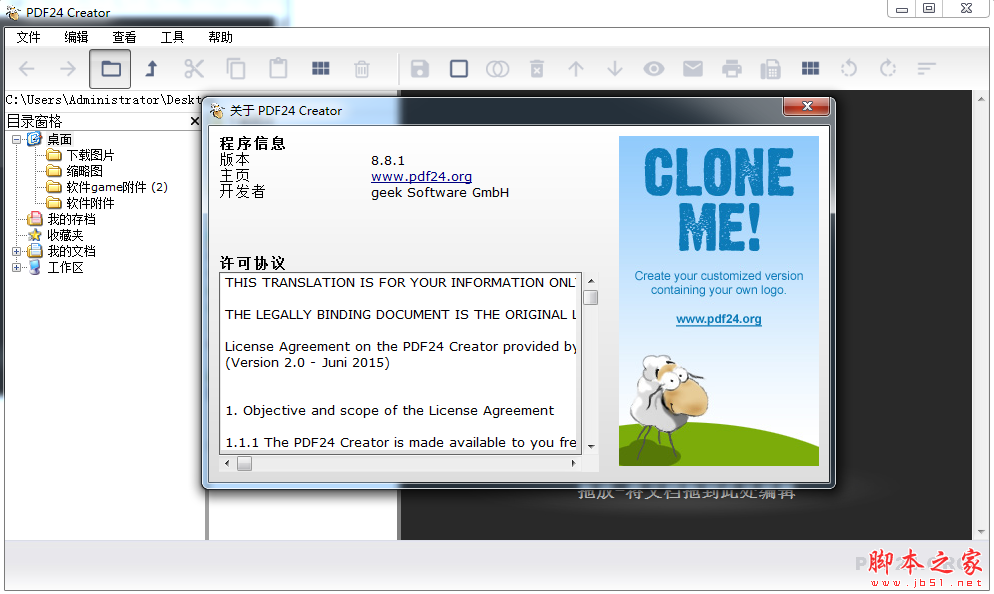










最新评论